Jak odstranit soubory cookie a webovou historii na iPadu
Webové stránky běžně dávají a cookie, což je malá část dat, ve vašem prohlížeči k ukládání informací. Tyto informace mohou být uživatelské jméno, které vás udrží přihlášené při vaší příští návštěvě k údajům používaným ke sledování vaší návštěvy webu. Pokud jste navštívili web, kterému nedůvěřujete, smažte soubory cookie tohoto webu z iPad Safari webový prohlížeč.
Můžete také smazat svou webovou historii. iPad zaznamenává každý web, který navštívíte, což je užitečné pro automatické doplňování webových adres, když se je pokusíte znovu najít. Je však nepříjemné, pokud nechcete, aby někdo věděl, že jste navštívili konkrétní webovou stránku, například weby se šperky, když nakupujete dárek k výročí svého manžela.
Informace v tomto článku se týkají iPadů s iOS 12, iOS 11 nebo iOS 10.
Jak vymazat data a historii webových stránek na iPadu
Apple usnadňuje mazání dat webových stránek, včetně souborů cookie, a vaší webové historie současně.
Přejít na Nastavení iPadu.
Přejděte dolů v nabídce na levém panelu a vyberte Safari pro zobrazení nastavení Safari.
-
Klepněte Vymazat historii a data webových stránek smazat všechny záznamy o webových stránkách, které jste navštívili na iPad a všechna data webových stránek (cookies) shromážděná na iPadu.
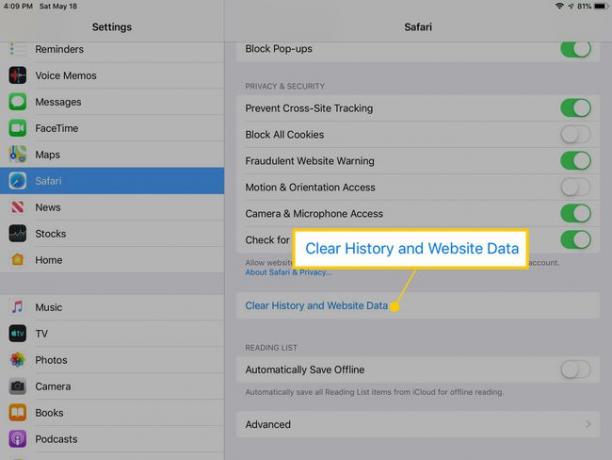
-
Budete vyzváni k potvrzení vašeho požadavku. Klepněte na Průhledná potvrďte, že chcete tyto informace smazat.
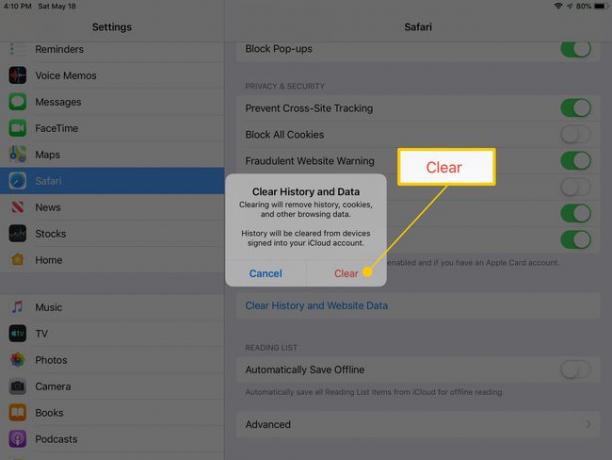
Zabraňte souborům cookie pomocí režimu soukromí Safari
Režim ochrany osobních údajů Safari zabraňuje webům, aby se zobrazovaly ve vaší webové historii nebo v přístupu k souborům cookie. Je to snadné procházet iPad v režimu soukromí.
Při procházení v režimu soukromí je horní lišta nabídky v Safari tmavě šedá, abyste věděli, že jste v režimu soukromí.
Jak vymazat soubory cookie z konkrétního webu
Vymazání souborů cookie z konkrétního webu je užitečné, pokud máte problémy s jedním webem, ale nechcete, aby byla vaše uživatelská jména a hesla vymazána z jiných webů, které navštěvujete. Chcete-li smazat soubory cookie z konkrétní webové stránky, přejděte do Pokročilých nastavení ve spodní části nastavení Safari.
-
Přejděte do Nastavení Safari a klepněte na Pokročilý ve spodní části obrazovky.
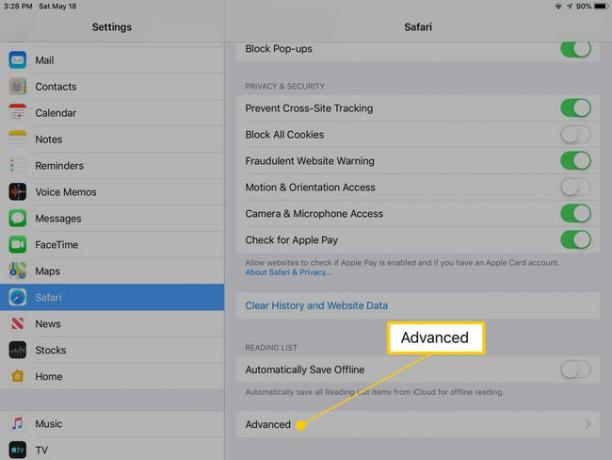
-
Vybrat Údaje o webových stránkách otevřete seznam webových stránek.
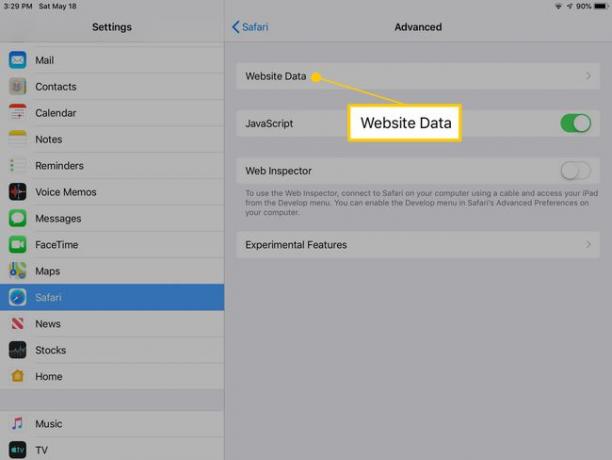
Pokud hledaný web není na první stránce, klepněte na Zobrazit všechny weby zobrazíte úplný seznam.
-
Přejetím zprava doleva po názvu webu zobrazíte tlačítko pro odstranění. Když klepnete Vymazat, budou data z tohoto webu odstraněna.
Po tomto kroku není žádná potvrzovací obrazovka.
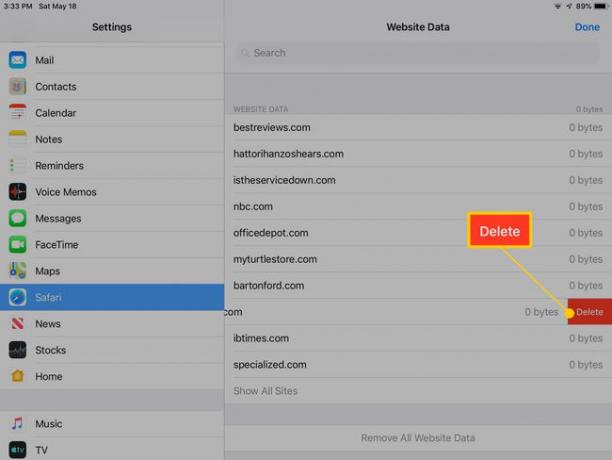
-
Pokud máte potíže s mazáním dat přejetím, klepněte na Upravit tlačítko v horní části obrazovky. Tím se vedle každé webové stránky zobrazí červený kruh se znaménkem mínus. Výběrem tlačítka vedle webové stránky se zobrazí Vymazat tlačítko, na které klepnete, abyste potvrdili svůj záměr.
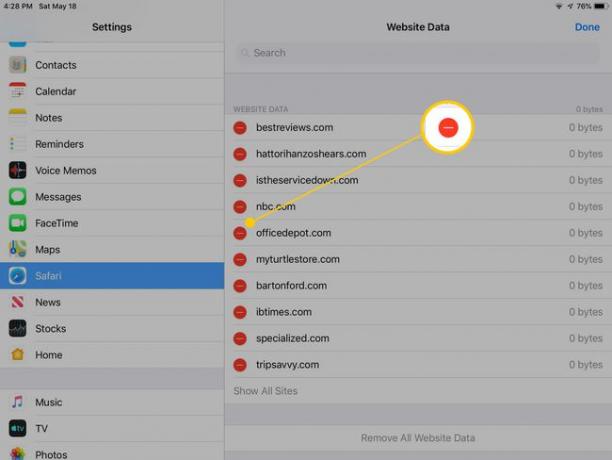
Data můžete také odstranit ze všech webů klepnutím Odebrat všechna data webových stránek na konci seznamu.
Jak zabránit souborům cookie
Na obrazovce Nastavení můžete iPadu zabránit v přijímání souborů cookie ze všech webových stránek Safari.
Přejít na Nastavení obrazovce a klepněte na Safari v levém panelu.
-
Přesuňte Blokovat všechny soubory cookie přepnout přepínač na Na/zelená pozice.
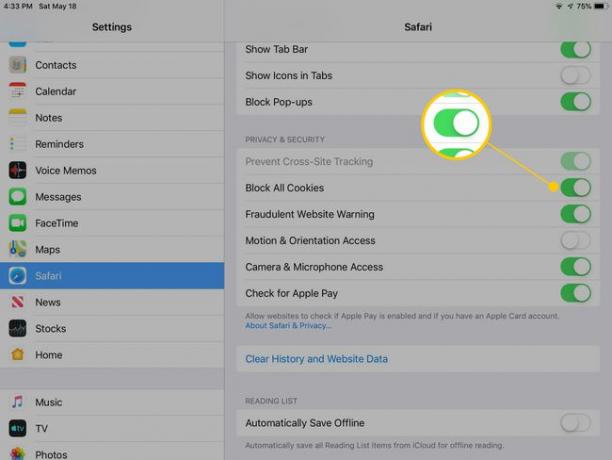
Pokud nechcete blokovat všechny cookies, zapněte Zabránit sledování napříč weby pro větší soukromí.
